在日常办公中,Microsoft Word作为一款功能强大的文档处理软件,发挥着重要的作用。但是,有时我们在操作Word时,可能会遇到“名无效”的错误提示,让人感到困惑。那么,这个“无效名”是什么意思呢?怎么解决?本文将为您详细解答这些问题。
“无效的Word名”是什么意思?
当我们尝试在Word中打开、保存或操作文档时,如果遇到“Word名无效”的提示,通常意味着Word在尝试访问或操作文件或文件夹时遇到了路径或名称问题。这可能是由于以下原因:
文件路径错误:文档可能保存在不存在的文件夹中,或者输入的文件夹路径不正确。
文件名包含非法字符:Windows操作系统对文件名有特定的限制。如果文件名包含非法字符,如“/\: *?”& lt》|“,它可能会导致此问题。
文件或文件夹权限问题:当前用户可能没有足够的权限访问或修改指定的文件或文件夹。
磁盘故障或损坏:如果存储文档的磁盘出现故障或损坏,Word可能无法正确访问文件。
如何解决“Word名无效”的问题?
针对以上可能导致“无效Word名”的原因,我们可以采取以下措施来解决这一问题:
检查文件路径:确保文档所在的文件夹路径正确,并且该文件夹确实存在。如果路径错误或文件夹不存在,您可以尝试再次指定正确的路径或创建相应的文件夹。
修改文件名:如果文件名包含非法字符,您可以尝试将文件名修改为不包含这些字符的新名称。同时也要注意避免使用过长或过短的文件名,避免使用系统预留的关键字。
检查文件权限:确保当前用户有足够的权限访问和修改指定的文件或文件夹。您可以尝试以管理员身份运行Word,或者修改文件或文件夹的权限设置。
检查磁盘的健康状态:如果您怀疑磁盘有故障或损坏,可以使用磁盘检查工具(如chkdsk)检查磁盘的健康状态并进行必要的修复操作。
除上述方法外,您还可以尝试以下解决方案:
重启Word或计算机:有时一个简单的重启操作可以解决一些临时的软件或系统问题。
更新或修复Word:确保您的Word软件是最新版本,或者尝试使用Office附带的修复工具来修复可能的软件问题。
用其他软件打开文档:如果Word无法打开文档,可以尝试用其他文本编辑器或文档查看器打开文档,以确定问题是否与Word软件本身有关。
“无效的Word名”是常见的错误提示,但并不意味着无法解决。通过检查文件路径、修改文件名、检查文件权限和检查磁盘的健康状态,我们通常可以找到问题的根源并解决它。处理这类问题时保持冷静和耐心是非常重要的。希望本文提供的解决方案能够帮助您解决“Word名无效”的问题,让您的办公更加顺畅。
以上内容来自互联网,不代表本站全部观点!欢迎关注我们:zhujipindao。com
 主机频道
主机频道














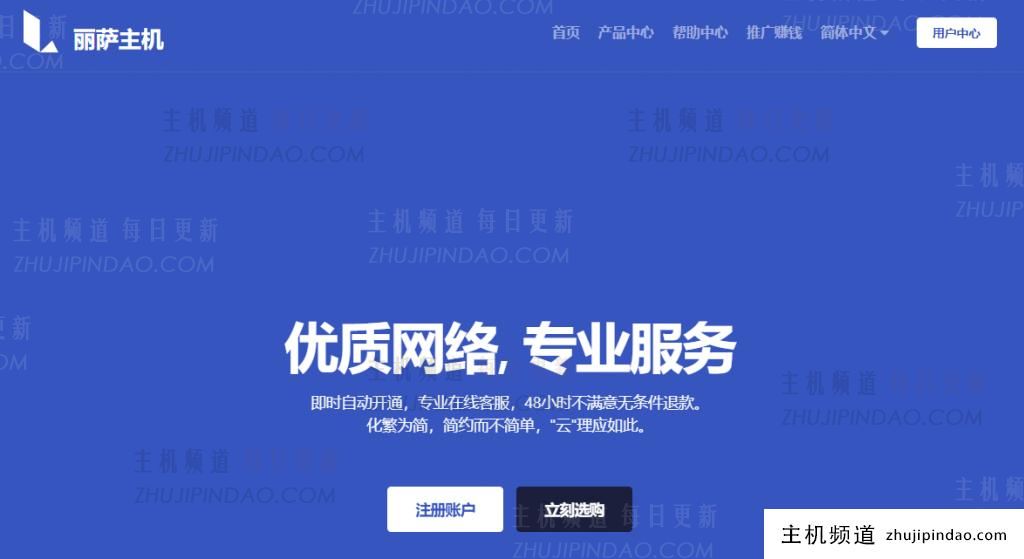
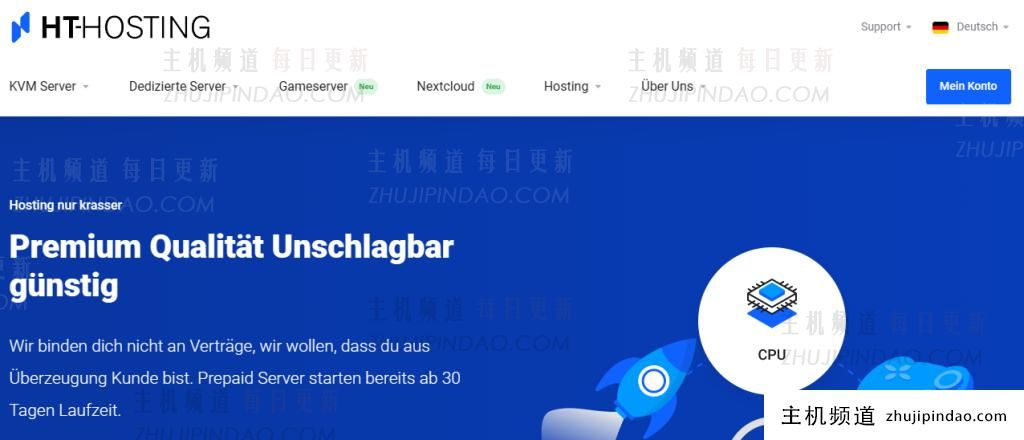
评论前必须登录!
注册